Як увімкнути вікно Alt+Tab Experience у Windows 11
Ось як ви можете увімкнути віконний режим Alt+Tab у Windows 11. 6 січня Microsoft звільнений Windows 11 build 22526 з кількома виправленими та незначними покращеннями функцій. Однією із змін є дещо перероблений інтерфейс Alt + Tab. Операційна система більше не розмиває весь фон при натисканні Альт + табл для перемикання між програмами або вкладками в Microsoft Edge. Інтерфейс користувача тепер нагадує той, який Microsoft використовує у Windows 10.
Реклама
Зараз Microsoft тестує новий досвід на обмеженому наборі комп’ютерів, зареєстрованих у каналі розробників. Якщо ваш пристрій не отримав щасливий квиток, ось як примусово увімкнути оновлений інтерфейс Alt + Tab за допомогою ViveTool або редактора реєстру.
Важливо: новий інтерфейс Alt + Tab доступний лише в Windows 11 22526 і новіших версіях. Він не працює в Windows 11 22000.
Увімкнути Windowed Alt+Tab Experience у Windows 11
Щоб увімкнути функцію Windowed Alt+Tab у Windows 11, виконайте наступне.
- Завантажити ViveTool від його репозиторій на GitHub.
- Витягніть ViveTool будь-де.
- Відкрийте папку з файлами, які ви раніше розпакували, і клацніть будь-де правою кнопкою миші; виберіть Відкрити в терміналі Windows.
- Якщо ви використовуєте Windows Terminal з вкладкою PowerShell, виконайте таку команду:
.\vivetool.exe addconfig 36226836 2. - Якщо ви відкриєте термінал Windows у профілі командного рядка, скористайтеся такою командою:
vivetool addconfig 36226836 2. - Перезавантажте комп’ютер, щоб застосувати зміни.
- Після перезавантаження ПК відкрийте кілька вікон і натисніть Альт + табл щоб перевірити новий досвід.
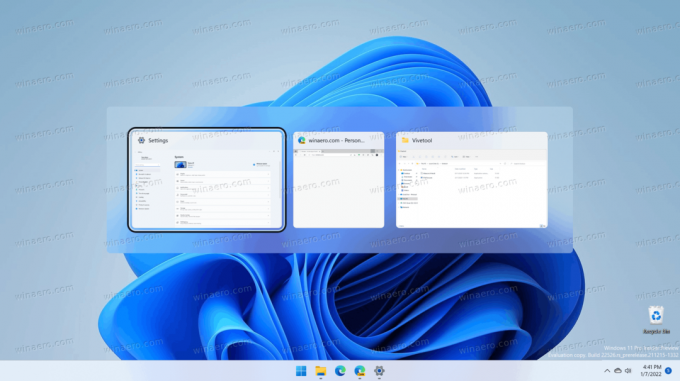
Якщо ви хочете відновити початковий повноекранний вигляд Alt + Tab з розмитим фоном, повторіть кроки вище, замінивши лише «addconfig» на «delconfig» у командах. тобто vivetool delconfig 36226836 2.
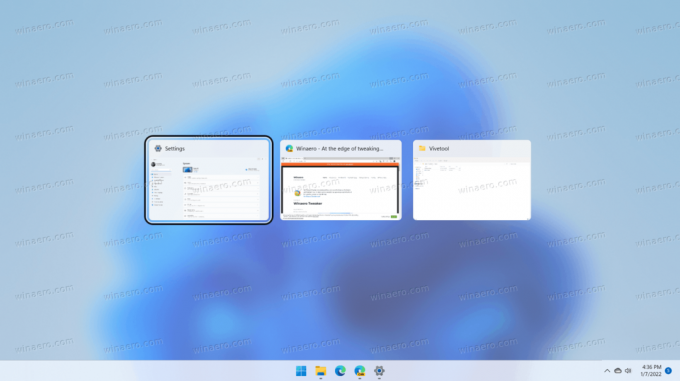
Інший спосіб увімкнути новий досвід Alt + Tab у попередніх версіях Windows 11 — це налаштувати реєстр. Щоб полегшити роботу, ми підготували готові до використання файли, які дозволяють увімкнути або вимкнути новий інтерфейс Alt + Tab кількома клацаннями.
Увімкніть новий інтерфейс Alt + Tab в реєстрі
- Завантажте файли в наступний архів ZIP.
- Розпакуйте файли будь-де на вашому комп’ютері.
- Відкрийте "Увімкніть новий Alt + Tab experience.reg" і підтвердьте запит UAC.
- Перезапустіть ваш комп'ютер.
Готово!
Ви можете скасувати зміни та повернутися до початкового інтерфейсу користувача за допомогою "Відновіть оригінальний Alt + Tab experience.reg"файл. Після застосування файлу знову перезавантажте комп’ютер.
Як працює
Файли REG змінюють HKEY_LOCAL_MACHINE\SYSTEM\ControlSet001\Control\FeatureManagement\Overrides\4\702590604 відділення. Зокрема, EnabledState і EnabledStateOptions – це ключові 32-розрядні значення DWORD, які повинні існувати під цим ключем, щоб увімкнути новий інтерфейс Alt+Tab. Перегляньте вміст файлів REG, щоб отримати повну довідку про значення.
Ось і все.


